Kako znova zagnati sodobne aplikacije v sistemu Windows 8.1
V prejšnjem članku sem rekel, da bom pojasnil zakaj je Microsoft v sistemu Windows 8.1 otežil zapiranje sodobnih aplikacij v primerjavi z Windows 8. No, odgovor je sestavljen iz dveh razlogov: prvič, Microsoft res ne želi, da zaprete sodobne aplikacije. Že od Windows 8 pravijo, da bo OS samodejno upravljal zapiranje neuporabljenih aplikacij namesto vas. Neaktivne aplikacije bodo onemogočene, ko niso v uporabi, in če jih ne uporabljate dovolj dolgo, se bodo samodejno zaprle.
Drugi razlog je, da so uvedli novo zmožnost za sodobne aplikacije – da jih lahko hitro znova zaženete brez pojdite skozi postopek njihovega zapiranja, se vrnete na začetni zaslon in jih zaženete ponovno! Windows 8.1 prinaša novo skrito funkcijo, ki vam omogoča znova zaženite moderno aplikacijo! Odkrijmo to skrito skrivnost takoj zdaj!
Oglas
Če želite znova zagnati moderno aplikacijo, ki jo trenutno uporabljate, naredite naslednje:
Prvi korak.
Premaknite miško na zgornji rob zaslona, kjer se kazalec spremeni v roko. Če uporabljate napravo z zaslonom na dotik, povlecite od zgornjega roba proti dnu.

Povlecite aplikacijo navzdol, vendar ne izpusti!

Drugi korak.
Držite aplikacijo povlečeno na dno, dokler se sličica aplikacije ne obrne. Ne sprostite sličice aplikacije.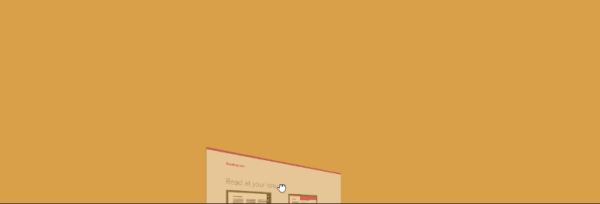
Tretji korak.
Zdaj povlecite sličico aplikacije nazaj na vrh zaslona.
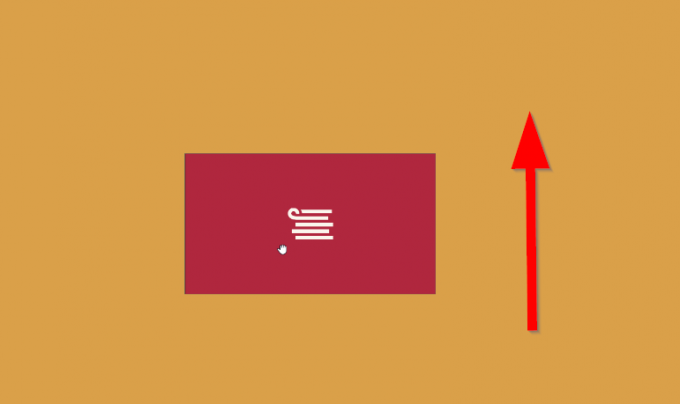 Na koncu zapustite aplikacijo.
Na koncu zapustite aplikacijo.
To je to! Aplikacija se bo znova zagnala! Zakaj bi želeli znova zagnati moderno aplikacijo? Iz istega razloga bi želeli znova zagnati namizno aplikacijo – če se preneha odzivati ali sprosti pomnilnik in osveži svoje stanje.
Če imate kakršna koli vprašanja, si oglejte naslednji video:


